Come risolvere l'errore "Questo pacchetto di installazione non può essere aperto"
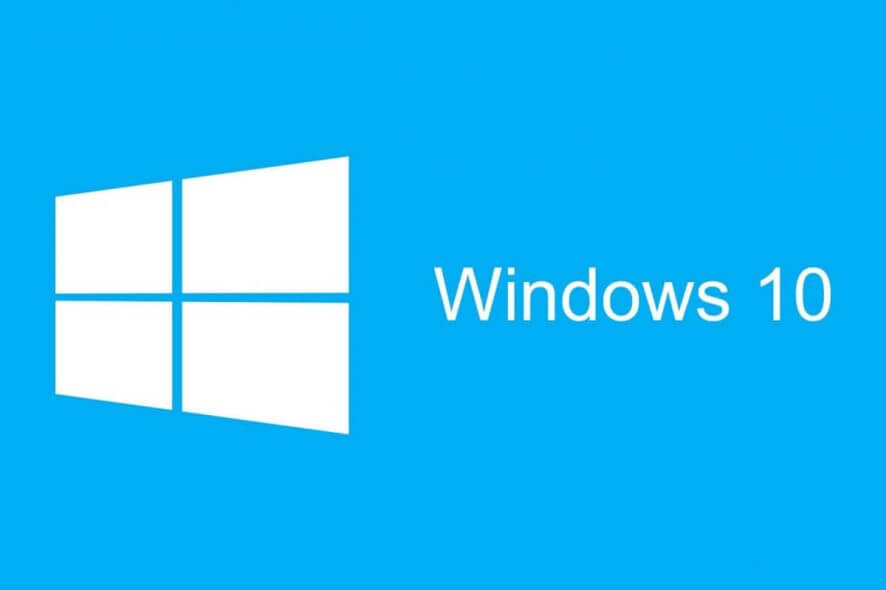
Tutti noi abbiamo varie applicazioni di terze parti sui nostri PC, ma a volte possono verificarsi problemi durante l’installazione delle applicazioni.
Secondo gli utenti, ricevono il messaggio di errore Questo pacchetto di installazione non può essere aperto quando cercano di installare alcune applicazioni.
Per fortuna, ci sono modi per risolverlo su Windows 10.
Come risolvere questo pacchetto di installazione non può essere aperto?
Soluzione 1 – Assicurati che l’applicazione non sia bloccata
A seconda delle tue impostazioni di sicurezza, Windows 10 a volte può bloccare alcune applicazioni dall’installazione, causando la comparsa dell’errore Questo pacchetto di installazione non può essere aperto. Per risolvere questo problema, devi semplicemente trovare il tuo file di installazione e sbloccarlo. È piuttosto semplice:
- Individua il file di installazione problematico, fai clic destro su di esso e scegli Proprietà dal menu.
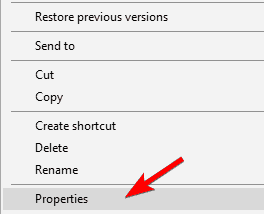
- Quando si apre la finestra delle Proprietà, vai alla scheda Generale e individua la casella Sblocca in basso. Assicurati che l’opzione Sblocca sia selezionata.
- Ora, fai clic su Applica e OK per salvare le modifiche.
- Se vedete un messaggio di conferma, fate clic su Continua.
Dopo aver sbloccato il tuo file di installazione, prova a eseguire nuovamente l’applicazione. Se non hai l’opzione di sblocco, significa che questo file è già sbloccato, quindi dovrai utilizzare una soluzione diversa.
Soluzione 2 – Disattiva temporaneamente il tuo antivirus
Il tuo antivirus è una delle applicazioni più importanti sul tuo PC, proteggendoti da file non sicuri e dannosi. Tuttavia, può anche impedire l’esecuzione di alcuni file. Se ciò accade, puoi riscontrare il messaggio di errore Questo pacchetto di installazione non può essere aperto.
Secondo gli utenti, potresti essere in grado di risolvere questo problema semplicemente disattivando il tuo software antivirus. Dopo aver disattivato il tuo antivirus, prova a eseguire nuovamente il file di installazione e controlla se il messaggio di errore appare.
Tieni presente che Windows 10 viene fornito con un antivirus integrato, Windows Defender, quindi anche se disattivi il tuo antivirus di terze parti, il tuo PC rimarrà sicuro.
Se disattivare il tuo antivirus risolve il problema, potresti voler controllare la sua configurazione e cercare di trovare la causa del problema.
D’altra parte, se questo errore appare frequentemente, potresti voler provare ad aggiornare il tuo antivirus. Nel peggiore dei casi, potresti dover passare a un software antivirus diverso.
Soluzione 3 – Controlla se il servizio Windows Installer è in esecuzione
Per installare qualsiasi applicazione, Windows Installer deve essere in esecuzione. A volte, però, questo servizio può diventare disabilitato e potrebbe causare l’errore Questo pacchetto di installazione non può essere aperto.
Per risolverlo, devi avviare manualmente Windows Installer. Questo è relativamente semplice:
- Premi Tasto Windows + R e inserisci services.msc. Fai clic su OK o premi Invio.
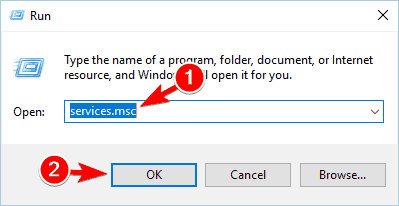
- Ora apparirà un elenco di tutti i servizi disponibili. Individua il servizio Windows Installer e fai doppio clic su di esso per aprirne le proprietà.
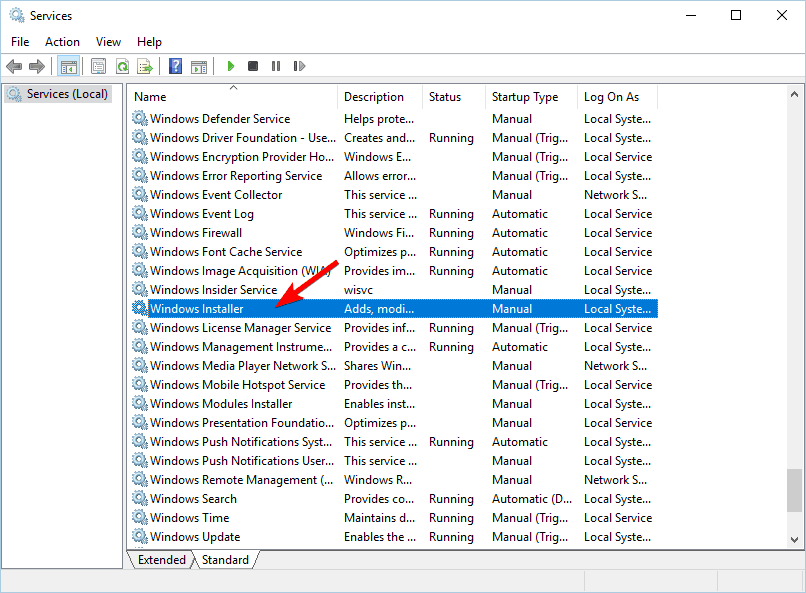
- Se puoi, imposta il Tipo di avvio su Automatico. Ora, controlla lo stato del servizio. Se il servizio è fermo, fai clic sul pulsante Avvia per avviarlo. Dopo di che, fai clic su Applica e OK per salvare le modifiche.
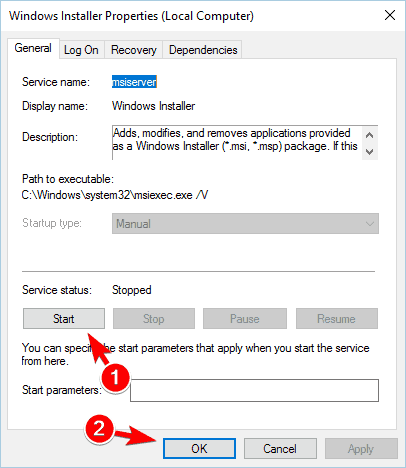
- Chiudi la finestra Servizi e prova a installare nuovamente l’applicazione.
Il processo di installazione è strettamente legato al servizio Windows Installer, quindi se stai riscontrando questo problema, assicurati di controllare se il servizio sopra citato è in esecuzione.
Soluzione 4 – Modifica il registro
Secondo gli utenti, potresti essere in grado di risolvere questo problema semplicemente modificando il registro. Modificare il registro può essere potenzialmente pericoloso e può portare a instabilità di sistema, quindi ti consigliamo di fare attenzione.
Per modificare il registro, esegui quanto segue:
- Premi Tasto Windows + R e inserisci regedit. Fai clic su OK o premi Invio.
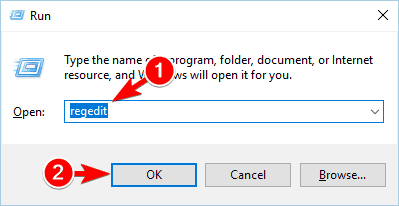
- Quando si apre l’Editor del Registro, nel riquadro sinistro vai a HKEY_LOCAL_MACHINE\SYSTEM\CurrentControlSet\Control\FileSystem.
- Facoltativo: Fai clic destro sulla chiave FileSystem e scegli Esporta dal menu.
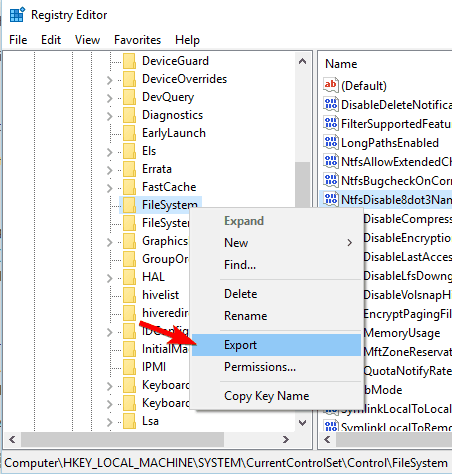 Inserisci il nome del file desiderato, scegli la posizione di salvataggio e fai clic sul pulsante Salva.
Inserisci il nome del file desiderato, scegli la posizione di salvataggio e fai clic sul pulsante Salva.
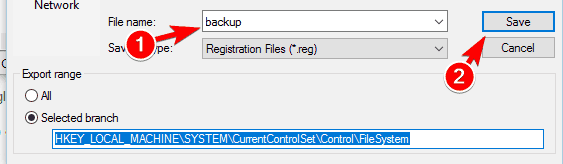
Puoi utilizzare questo file per ripristinare il tuo registro nel caso in cui qualcosa vada storto. Questo passaggio non è obbligatorio, ma è sempre bene fare un backup prima di apportare modifiche al registro.
- Dopo aver navigato alla chiave FileSystem, individua NtfsDisable8dot3NameCreation DWORD nel riquadro di destra. Controlla il valore Dati per questo DWORD. Se il Dati non è impostato a 0, fai doppio clic su NtfsDisable8dot3NameCreation per aprirne le proprietà.
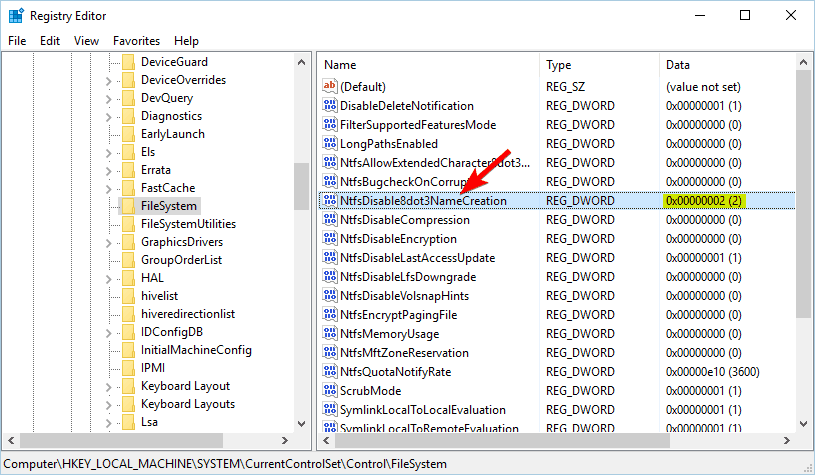
- Ora, imposta il Valore dati a 0 e fai clic su OK per salvare le modifiche.
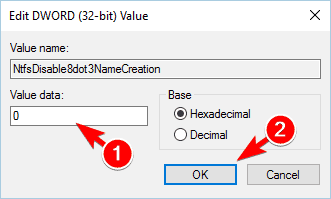
- Individua Win31FileSystem DWORD e controlla il suo valore dati. Se il suo valore dati non è impostato a 0, assicurati di cambiarlo utilizzando gli stessi metodi sopra.
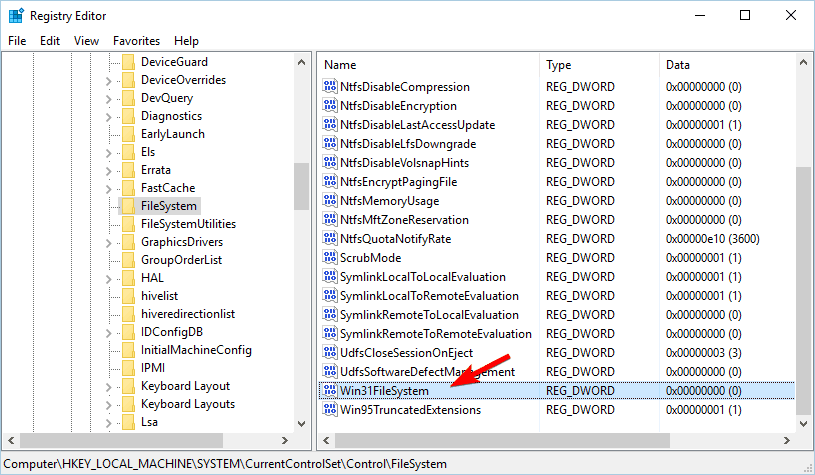
- Chiudi l’Editor del Registro.
Dopo aver apportato le modifiche, prova a avviare nuovamente l’installazione.
Se si verificano nuovi problemi dopo aver modificato il registro, puoi ripristinarlo in qualsiasi momento semplicemente eseguendo il file di backup che hai creato nel Passaggio 3.
Leggi di più su questo argomento
- Come registrarsi e creare un nuovo account Gmail [Guida facile]
- Ecco come risolvere “Missile Command Delta non si installa”
- RISOLTO: “Missile Command Delta si blocca su PC”
- Come risolvere “Missile Command Delta non si avvia”
- RISOLTO: Errore costante WH40KRT.exe in background (0xc0000005) mentre si gioca a Lex Imperialis
Soluzione 5 – Crea un nuovo account utente
Secondo gli utenti, puoi risolvere l’errore Questo pacchetto di installazione non può essere aperto semplicemente creando un nuovo account utente. A volte, il tuo account utente normale potrebbe non avere i privilegi necessari o potrebbe essere corrotto, causando questo problema.
Per risolvere il problema, devi creare un nuovo account utente e provare a installare l’applicazione da quell’account:
- Premi Tasto Windows + I per aprire l’app Impostazioni.
- Quando si apre l’app Impostazioni, vai alla sezione Account e scegli la scheda Famiglia e altre persone. Nella sezione Altre persone, fai clic sul pulsante Aggiungi qualcun altro a questo PC.
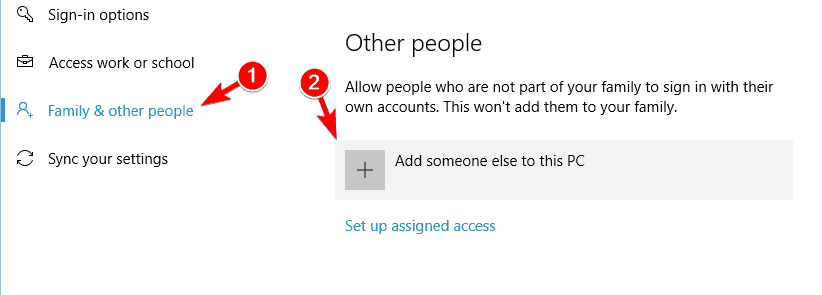
- Fai clic su Non ho queste informazioni di accesso.
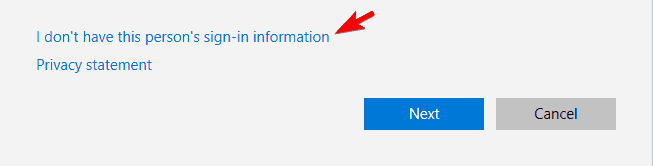
- Ora, fai clic su Aggiungi un utente senza unaccount Microsoft.
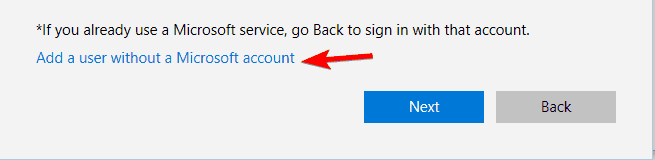
- Inserisci il nome utente desiderato e fai clic su Avanti.
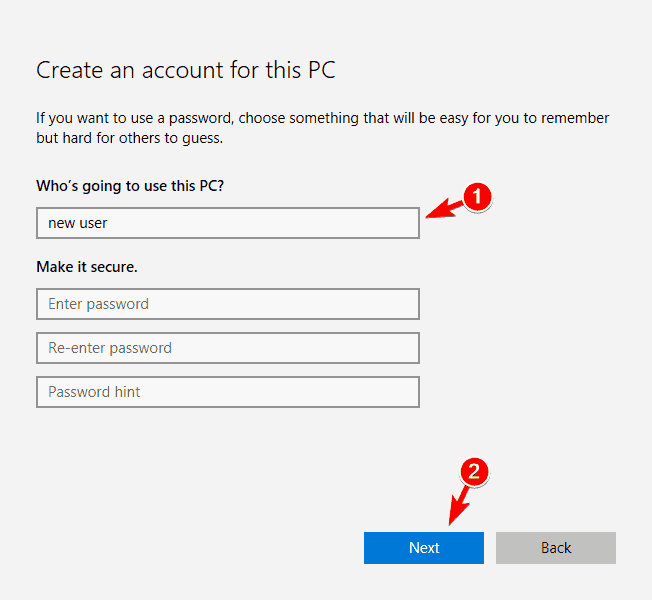
Dopo aver creato un nuovo account utente, esci dal tuo account attuale e passa a quello nuovo.
Ora, individua il file di installazione e prova a eseguirlo. Se riuscirai a installare l’applicazione, puoi tornare al tuo account principale e provare a eseguirlo di nuovo.
Dopo aver fatto ciò, sentiti libero di eliminare l’account appena creato poiché non ne avrai più bisogno.
Alcuni utenti hanno segnalato che questo errore si verifica perché hanno un carattere speciale nel loro nome utente.
Alcuni file di installazione non possono gestire caratteri speciali, quindi ti daranno questo messaggio di errore. Se è questo il caso, dovrai creare un nuovo account che contenga solo caratteri alfanumerici nel suo nome e usarlo per installare l’applicazione problematica.
Soluzione 6 – Abilita un account amministratore nascosto
Se la creazione di un nuovo account utente non risolve l’errore Questo pacchetto di installazione non può essere aperto, potrebbe essere necessario abilitare l’account <u>amministratore</u> nascosto. Questo è piuttosto semplice:
- Premi Tasto Windows + X per aprire il menu Win + X. Scegli Prompt dei comandi(Amministratore) dal menu.
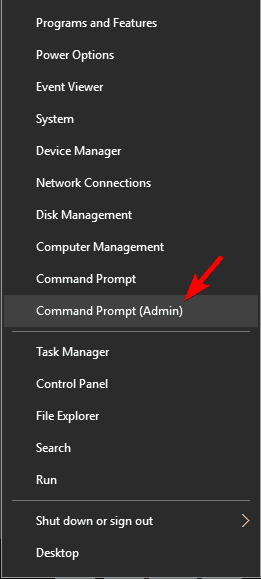
- Dopo che si apre il Prompt dei comandi, inserisci net user administrator /active:yes.
- Chiudi il Prompt dei comandi.
Questo abiliterà l’account amministratore nascosto. Ora, esci dal tuo account attuale e passa al nuovo account amministratore. Dopo aver fatto ciò, individua il file di installazione e prova a installare nuovamente l’applicazione.
Se riesci a installare l’applicazione, torna al tuo account principale.
Dopo essere tornato al tuo account principale, controlla se l’applicazione funziona correttamente.
Se sì, avvia il Prompt dei comandi come amministratore e esegui il comando net user administrator/active:no per disabilitare l’account amministratore.
Soluzione 7 – Sposta il file di installazione nella directory principale
A volte, per risolvere l’errore Questo pacchetto di installazione non può essere aperto, è necessario spostare il file di installazione nella directory principale del PC.
Per farlo, devi semplicemente individuare il file di installazione e spostarlo in C: o in qualsiasi altra directory principale. Dopo aver fatto ciò, basta avviare l’installazione e dovrebbe funzionare senza problemi.
Tieni presente che puoi spostare il file di installazione in qualsiasi directory principale sul tuo disco rigido.
Soluzione 8 – Crea un file .bat
Secondo gli utenti, puoi risolvere questo problema creando un file .bat e utilizzandolo per eseguire l’installazione. Per farlo, segui questi passaggi:
- Apri Blocco note.
- Quando si apre il Blocco note, inserisci msiexec /i %1.
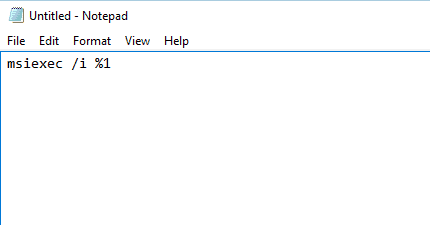
- Ora, fai clic su File > Salva come.
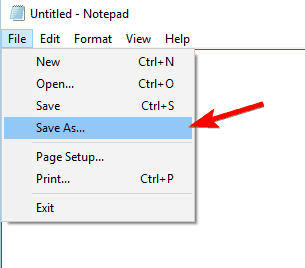
- Imposta Salva come tipo su Tutti i file e inserisci install.bat come Nome file. Scegli una posizione di salvataggio e fai clic su Salva.
- Per installare una determinata applicazione, basta trascinare il file di installazione nel file install.bat. Tieni presente che questa soluzione funziona solo con file .msi.
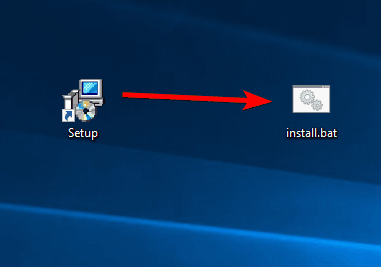
Se questo metodo funziona, dovrai usarlo ogni volta che appare questo messaggio.
Diversi utenti suggeriscono anche di apportare alcune modifiche al registro per risolvere questo problema. Prima di iniziare, ti consigliamo di eseguire il backup del registro nel caso.
Dobbiamo menzionare che questa soluzione è potenzialmente pericolosa, quindi usala a tuo rischio. Per apportare queste modifiche, esegui quanto segue:
- Apri Editor del Registro. Per vedere come controllare Soluzione 4.
- Quando si apre l’Editor del Registro, naviga a HKEY_CLASSES_ROOT\Msi.Packages\shell nel riquadro sinistro. Ti consigliamo di esportare una chiave shell nel caso tu abbia bisogno di un backup. Per vedere come esportare una chiave, controlla Passaggio 3 in Soluzione 4.
- Naviga a Open > command nel riquadro sinistro e fai doppio clic su (Predefinito) nel riquadro di destra.
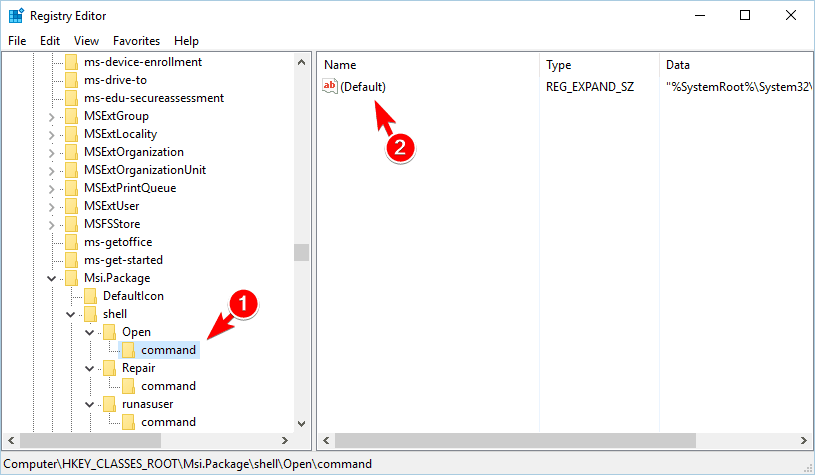
- Ora apparirà la finestra delle proprietà. Nel campo Valore dati, rimuovi le virgolette attorno a %1. Fai attenzione a non rimuovere nient’altro da questo campo. Se rimuovi accidentalmente qualcosa d’altro, puoi causare problemi al tuo PC. In sintesi, cambia “%SystemRoot%\System32\msiexec.exe” /i “%1” %* in “%SystemRoot%\System32\msiexec.exe” /i %1 %*. Fai clic su OK per salvare le modifiche.
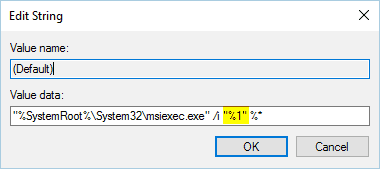
- Ora, vai a Repair > command nel riquadro sinistro e fai doppio clic su (Predefinito) nel riquadro di destra.
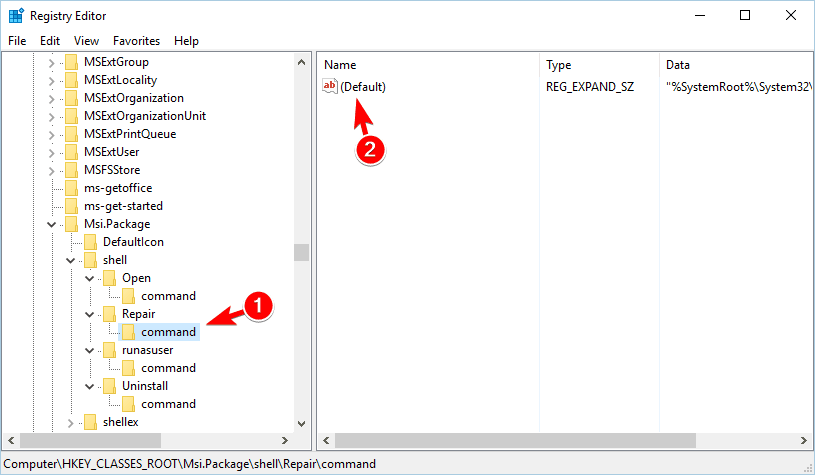
- Quando si apre la finestra delle Proprietà, sostituisci “%SystemRoot%\System32\msiexec.exe” /f “%1” %* con “%SystemRoot%\System32\msiexec.exe” /f %1 %* nel campo Valore dati. Fai clic su OK per salvare le modifiche.
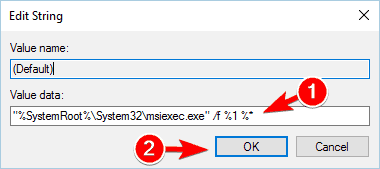
- Naviga a Uninstall > command nel riquadro sinistro e fai doppio clic su (Predefinito) nel riquadro di destra.
- Cambia il Valore dati da “%SystemRoot%\System32\msiexec.exe” /x “%1” %* a “%SystemRoot%\System32\msiexec.exe” /x %1 %*. Fai clic su OK per salvare le modifiche.
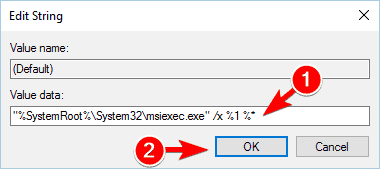
- Chiudi l’Editor del Registro e prova a installare nuovamente l’applicazione.
Questa è una soluzione un po’ avanzata, quindi devi essere particolarmente attento mentre esegui i passaggi da 3 a 8.
Come abbiamo già accennato, è altamente raccomandato che tu crei un backup del tuo registro in modo da poterlo facilmente ripristinare nel caso in cui qualcosa vada storto.
Soluzione 9 – Prova a utilizzare un browser diverso
Secondo gli utenti, l’errore Questo pacchetto di installazione non può essere aperto può apparire perché il tuo download è corrotto. Per risolvere questo problema, devi scaricare di nuovo il file di installazione con un browser diverso.
Diversi utenti hanno segnalato che questa soluzione ha funzionato per loro, quindi ti consigliamo vivamente di provarla.
Soluzione 10 – Assicurati che il file di installazione si trovi su un’unità locale
Gli utenti hanno segnalato che l’errore Questo pacchetto di installazione non può essere aperto appare se il file di installazione si trova su un’unità di rete.
Se è questo il caso, semplicemente sposta il file di installazione da un’unità di rete e prova a installarlo di nuovo.
Soluzione 11 – Registrare nuovamente Windows Installer
Potresti essere in grado di risolvere l’errore Questo pacchetto di installazione non può essere aperto semplicemente registrando nuovamente Windows Installer. Questo è relativamente semplice:
- Avvia il Prompt dei comandi come amministratore.
- Quando si apre il Prompt dei comandi, inserisci le seguenti righe:
- msiexec /unregister
- msiexec /regserver
- Dopo aver eseguito entrambi i comandi, chiudi il Prompt dei comandi.
Dopo aver fatto ciò, prova a installare nuovamente l’applicazione e controlla se il problema è risolto.
Soluzione 12 – Modifica le variabili ambientali
Potresti essere in grado di risolvere questo problema semplicemente modificando le tue variabili ambientali. Questo è relativamente semplice e puoi farlo seguendo questi passaggi:
- Premi Tasto Windows + S e inserisci variabili. Seleziona Modifica le variabili ambientali di sistema dal menu.
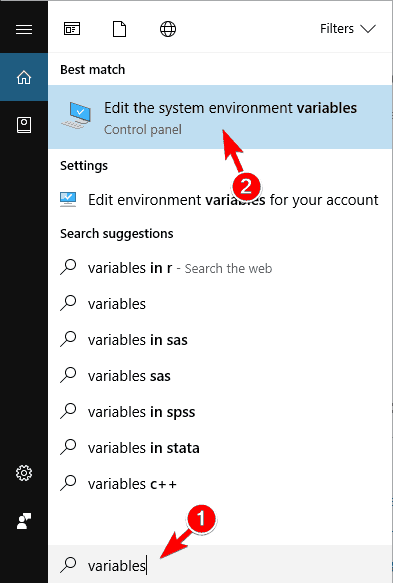
- Apparirà la finestra delle Proprietà di sistema. Nella scheda Avanzate, fai clic sul pulsante Variabili ambientali.
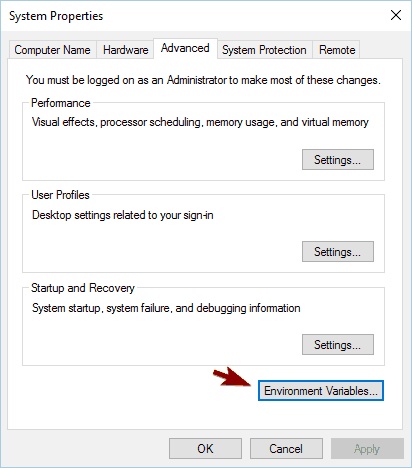
- Apparirà un elenco di variabili ambientali. Fai doppio clic sulla variabile TEMP per modificarla.
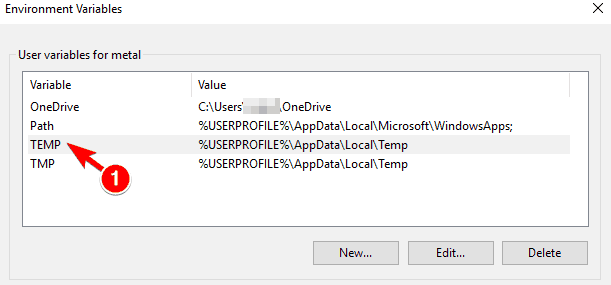
- Quando si apre la finestra delle proprietà, cambia il Valore variabile in C:\Temp. Fai clic su OK per salvare le modifiche.
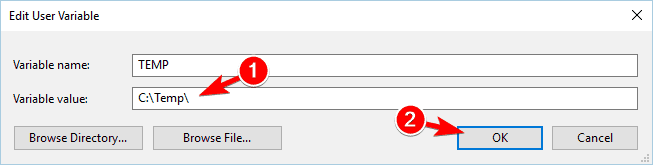
- Ripeti gli stessi passaggi per la variabile TMP e salva le modifiche.
Dopo aver fatto ciò, prova a installare nuovamente l’applicazione. Se il problema persiste, potresti voler ripristinare le variabili ambientali ai loro valori predefiniti.
Soluzione 13 – Rimuovi completamente iTunes e QuickTime
Secondo gli utenti, ricevono questo errore quando cercano di installare iTunes.
Per risolvere il problema, devi disinstallare iTunes e QuickTime. Per farlo, segui questi passaggi:
- Premi Tasto Windows + I per aprire l’app Impostazioni.
- Vai alla sezione Sistema e seleziona la scheda App e funzionalità. Seleziona iTunes o QuickTime e fai clic sul pulsante Disinstalla.
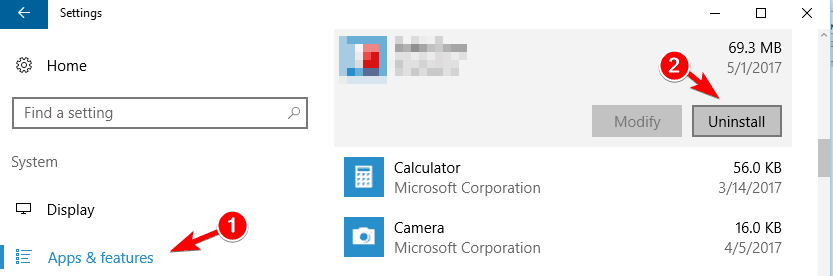
- Dopo aver rimosso le applicazioni problematiche, prova a reinstallare iTunes.
Alcuni utenti hanno segnalato che per risolvere il problema, devi eliminare tutti i file associati a iTunes e QuickTime, quindi assicurati di farlo anche. Successivamente, dovresti essere in grado di installare l’applicazione senza problemi.
Prima di chiudere, abbiamo trattato un errore simile nel nostro articolo “Questo pacchetto di app non è supportato per l’installazione dall’installer di app”, quindi controllalo per potenziali soluzioni.
L’errore Questo pacchetto di installazione non può essere aperto può impedirti di installare nuove applicazioni e anche se questo errore può essere fastidioso, dovresti essere in grado di risolverlo utilizzando una delle nostre soluzioni.













